Viber adalah salah satu aplikasi perpesanan paling populer saat ini. Ini tersedia sebagai platform seluler dan desktop, yang membuatnya sangat populer. Salah satu dari banyak fitur menarik Viber adalah memungkinkan Anda menyesuaikan nama kontak Anda.

Setiap pengguna Viber dapat membuat nama unik yang akan ditampilkan di Viber. Ini memungkinkan Anda untuk melihat nama orang yang mencoba menghubungi Anda meskipun Anda tidak memilikinya di kontak Anda. Tetapi jika Anda memilikinya di kontak Anda, Viber memungkinkan Anda mengubah nama sesuai keinginan Anda. Ini dapat membantu Anda menghindari kebingungan dengan pengguna dengan nama yang mirip. Jadi teruslah membaca artikel ini, dan kami akan memberi Anda panduan langkah demi langkah terperinci tentang cara mengubah nama kontak Anda di Viber.
Anda tidak perlu membuka daftar kontak untuk mengubah nama seseorang. Dengan Viber, Anda dapat melakukannya langsung dari aplikasi.
Cara Mengubah Nama Kontak di Viber di iPhone atau iPad
Jika Anda belum pernah mengirim pesan atau menelepon orang tersebut di Viber, Anda dapat mengubah namanya di iPhone atau iPad dengan mengikuti langkah-langkah berikut:
- Buka Viber.

- Ketuk "Panggilan".

- Temukan nama kontak yang ingin Anda ubah dan ketuk.

- Ketuk ikon pena di pojok kanan atas.

- Ganti nama.

- Ketuk "Simpan".

Jika Anda telah mengirim pesan atau menelepon orang tersebut di Viber sebelumnya, Anda dapat mengubah namanya dengan mengikuti langkah-langkah berikut:
- Buka Viber.

- Temukan obrolan dengan orang yang nama kontaknya ingin Anda ubah dan ketuk.

- Ketuk nama orang tersebut.

- Ketuk "Info & Pengaturan Obrolan".

- Ketuk ikon pena di pojok kanan atas.

- Ganti nama.

- Ketuk "Simpan".

Cara Mengubah Nama Kontak di Viber di Perangkat Android
Jika Anda belum pernah mengirim pesan atau menelepon orang tersebut di Viber, berikut ini cara mengubah namanya di Android:
- Buka Viber.

- Ketuk "Panggilan".

- Temukan nama kontak yang ingin Anda ubah dan ketuk.

- Ketuk ikon pena di pojok kanan atas.

- Ganti nama.

- Ketuk ikon centang untuk menyimpan.

Jika Anda telah mengirim pesan atau menelepon orang tersebut di Viber di Android, Anda dapat mengubah namanya dengan kembali ke obrolan:
- Buka Viber.

- Temukan obrolan dengan orang yang nama kontaknya ingin Anda ubah dan ketuk.

- Ketuk ikon tiga titik di pojok kanan atas.

- Ketuk "Info obrolan".

- Ketuk ikon tiga titik lagi.

- Ketuk "Edit".

- Ganti nama.

- Ketuk ikon centang untuk menyimpan.

Bagaimana Cara Mengubah Nama Grup?
Jika Anda seorang admin atau anggota obrolan grup Viber, Anda dapat mengubah namanya.
Bagaimana Cara Mengubah Nama Grup di iPhone atau iPad?
- Buka Viber.

- Temukan obrolan grup dan ketuk.

- Ketuk nama grup.

- Ketuk ikon pena di pojok kanan atas.

- Ubah nama grup.

- Ketuk "Selesai".

Cara Mengubah Nama Grup Viber di Android
- Buka Viber.

- Temukan obrolan grup dan ketuk.

- Ketuk ikon tiga titik di pojok kanan atas.

- Ketuk "Info obrolan".

- Ketuk ikon pena di pojok kanan atas.

- Ganti nama.
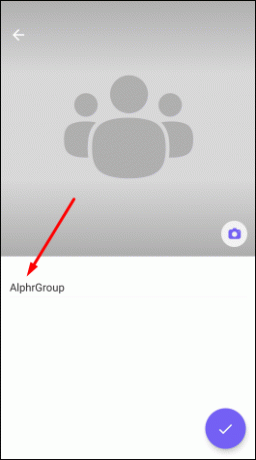
- Ketuk tanda centang ungu setelah selesai.

Cara Menambahkan Gambar Profil Kontak di Viber
Anda dapat menggunakan Viber untuk menambahkan gambar profil kontak Anda. Jika kontak Anda tidak memiliki gambar profil, Anda dapat menambahkannya, dan gambar tersebut akan muncul di aplikasi.
Jika seseorang tidak disimpan di kontak Anda, Anda tidak akan dapat mengubah gambar profil.
Cara Mengubah Gambar Profil Kontak di Viber di iPad atau iPhone
Jika Anda belum berkomunikasi dengan orang tersebut di Viber di iPad atau iPhone, ikuti langkah berikut:
- Buka Viber.

- Ketuk "Panggilan" dan temukan kontak yang gambar profilnya ingin Anda ubah.

- Ketuk ikon pena di pojok kanan atas.

- Ketuk "Tambahkan foto".

Jika Anda telah berkomunikasi dengan orang tersebut di Viber, ikuti langkah-langkah berikut:
- Buka Viber.

- Temukan obrolan dan ketuk.

- Ketuk nama orang tersebut.

- Ketuk "Info & Pengaturan Obrolan".
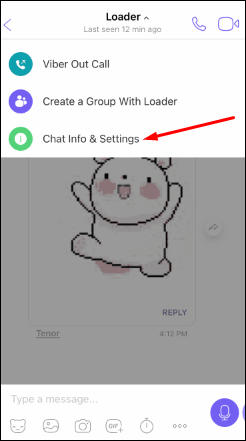
- Ketuk "Tambahkan foto".

- Tambahkan gambar profil.
Perhatikan bahwa jika kontak sudah memiliki gambar profil di Viber, tidak akan ada opsi untuk menambahkannya.
Cara Mengubah Gambar Profil Kontak di Viber di Android
Jika Anda belum berkomunikasi dengan orang tersebut di Viber, ikuti langkah-langkah berikut untuk Android:
- Buka Viber.

- Ketuk "Panggilan" dan gulir ke bawah untuk menemukan kontak dan ketuk.

- Ketuk ikon pena di pojok kanan atas.
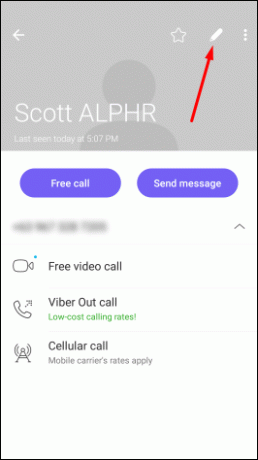
- Ketuk ikon kamera atau foto yang ada.

- Tambahkan foto profil dengan memilih salah satu dari galeri atau dengan mengambil foto baru.

- Setelah selesai, ketuk "Simpan".

Jika Anda telah berkomunikasi dengan orang tersebut di Viber, ikuti langkah-langkah berikut:
- Buka Viber.

- Gulir ke bawah untuk menemukan obrolan dan ketuk.

- Ketuk ikon tiga titik di pojok kanan atas.

- Ketuk "Info obrolan".

- Ketuk ikon tiga titik lagi.

- Ketuk "Edit".

- Ketuk ikon kamera atau foto yang ada.

- Tambahkan gambar profil.

- Ketuk "Simpan".

Jika kontak Anda sudah memiliki gambar profil di Viber, Anda mungkin memiliki opsi untuk menambahkan yang lain. Namun, penting untuk diperhatikan bahwa foto profil kontak akan tetap sama di aplikasi. Dalam hal ini, hanya gambar di daftar kontak Anda yang akan berubah.
Cara Mengubah Gambar Profil Grup di Viber
Meskipun Anda tidak dapat mengubah gambar profil seseorang di aplikasi, Anda dapat mengubah gambar profil suatu grup. Dalam hal ini, foto akan muncul di aplikasi.
Cara Mengubah Gambar Profil Grup di Viber di iPad atau iPhone
- Buka Viber.

- Temukan obrolan grup dan ketuk.

- Ketuk nama grup.
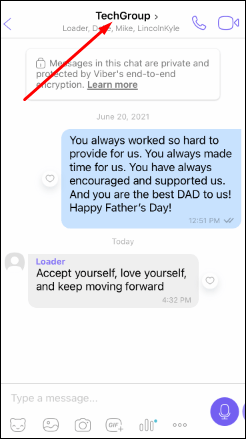
- Ketuk ikon pena di pojok kanan atas.

- Ubah gambar profil.
- Ketuk "Selesai".

Cara Mengubah Gambar Profil Grup di Viber di Android
- Buka Viber.

- Temukan obrolan grup dan ketuk.

- Ketuk nama grup.

- Ketuk ikon pena di pojok kanan atas.

- Ubah gambar profil.

- Setelah selesai, ketuk tanda centang ungu.

Jika mau, Anda dapat menyesuaikan gambar profil Anda di Viber dengan menambahkan foto yang sudah ada dari galeri Anda atau mengambil foto baru.
Bagaimana Cara Mengubah Gambar Profil Saya di Viber di iPad atau iPhone?
- Buka Viber.

- Ketuk ikon tiga titik di pojok kanan bawah.

- Ketuk ikon pena di pojok kanan atas.

- Ketuk ikon kamera.

- Ganti Foto profilmu.
- Ketuk "Selesai".

Bagaimana Cara Mengubah Gambar Profil Saya di Viber di Android?
- Buka Viber.

- Ketuk ikon tiga garis di pojok kanan bawah.

- Ketuk ikon pena.

- Ketuk ikon kamera.

- Ganti Foto profilmu.
FAQ tambahan
Akankah Kontak Saya Mendapat Pemberitahuan Tentang Mengubah Nama Mereka?
Kontak Anda tidak akan diberi tahu jika Anda mengubah nama mereka. Perubahan ini hanya terjadi pada versi aplikasi Anda, jadi tidak ada orang lain yang diberi tahu.
Kontak Anda juga tidak akan memiliki informasi tentang apa yang Anda beri nama di ponsel Anda.
Mengapa Saya Tidak Dapat Mengubah Nama Kontak di Viber?
Penting untuk dicatat bahwa Anda hanya dapat mengubah nama kontak seseorang jika Anda sudah memilikinya di kontak Anda. Jika Anda telah mengirim pesan kepada seseorang di luar daftar kontak Anda, Anda tidak akan dapat mengubah namanya. Anda hanya akan melihat nama yang telah mereka siapkan.
Menyesuaikan Kontak Anda di Viber Belum Pernah Lebih Mudah
Sekarang Anda telah mempelajari cara mengubah nama kontak di Viber. Selain itu, Anda dapat menambahkan gambar profil, ulang tahun, atau alamat email. Jika Anda ingin menyesuaikan kontak Anda dan menjadikannya unik, Viber menawarkan banyak pilihan. Selain itu, Anda dapat yakin bahwa semua obrolan dan panggilan Anda aman, sehingga Anda dapat menikmati Viber tanpa mengkhawatirkan privasi.
Apakah Anda sering menggunakan Viber? Beri tahu kami di bagian komentar di bawah.




